怎么设置Word中的页面自动滚动功能
word是一个文字处理器应用程序,它是我们办公、学习中不可多得的好帮手。不少小伙伴还不太熟悉有关的操作技巧,因此常常存在困惑。比如:很多用户不知道怎么设置Word中的页面自动滚动功能,小编今天就来问您解答这个问题。
具体如下:
1. 首先,请大家找到电脑中的word软件,然后点击进入主界面,我们依次选择其中的“文件”和“选项”按钮,来到如图所示的Word选项对话框。
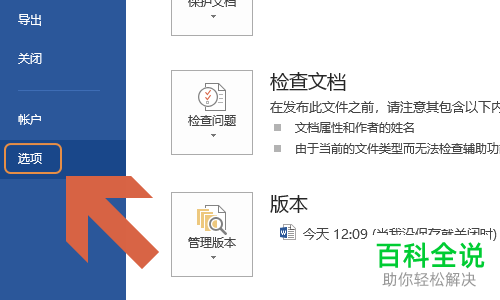
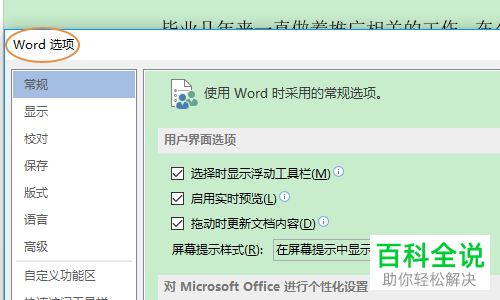
2. 第二步,请大家选择新界面中的“自定义功能区”按钮,我们把屏幕右边的命令设成“不在功能区的命令”。
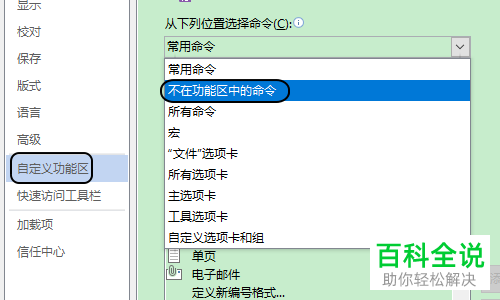
3. 第三步,如图所示,请大家选择屏幕中的“自动滚动”这一项,然后将它加入右边的主选项卡或新建选项卡即可。
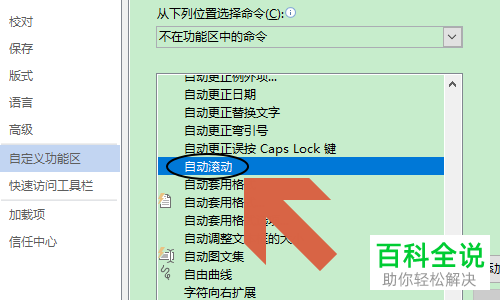

4. 第四步,完成上述步骤后,请大家重新回到文档界面,请选择屏幕中的“新建”按钮,这样我们就能在如图所示的界面中看到“自动滚动”按钮。

5. 最后,请洒家选择其中的“自动滚动”选项,我们会发现鼠标变成了如图所示的三角形箭头,如果我们往上或者往下一点箭头,那么界面也将随之移动。
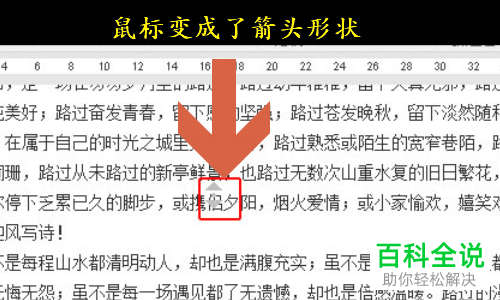
以上就是设置Word中的页面自动滚动功能的方法。
赞 (0)

